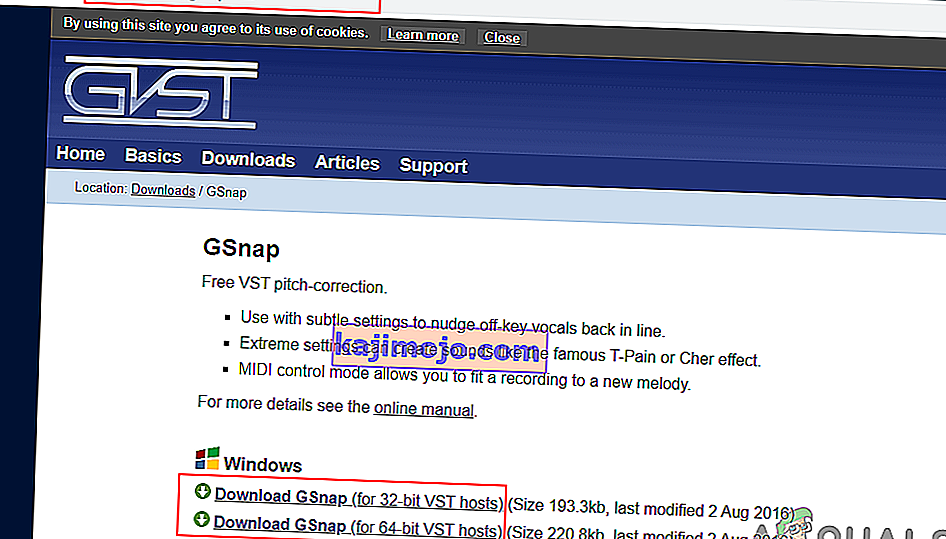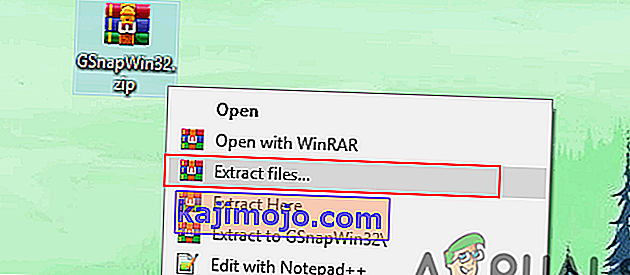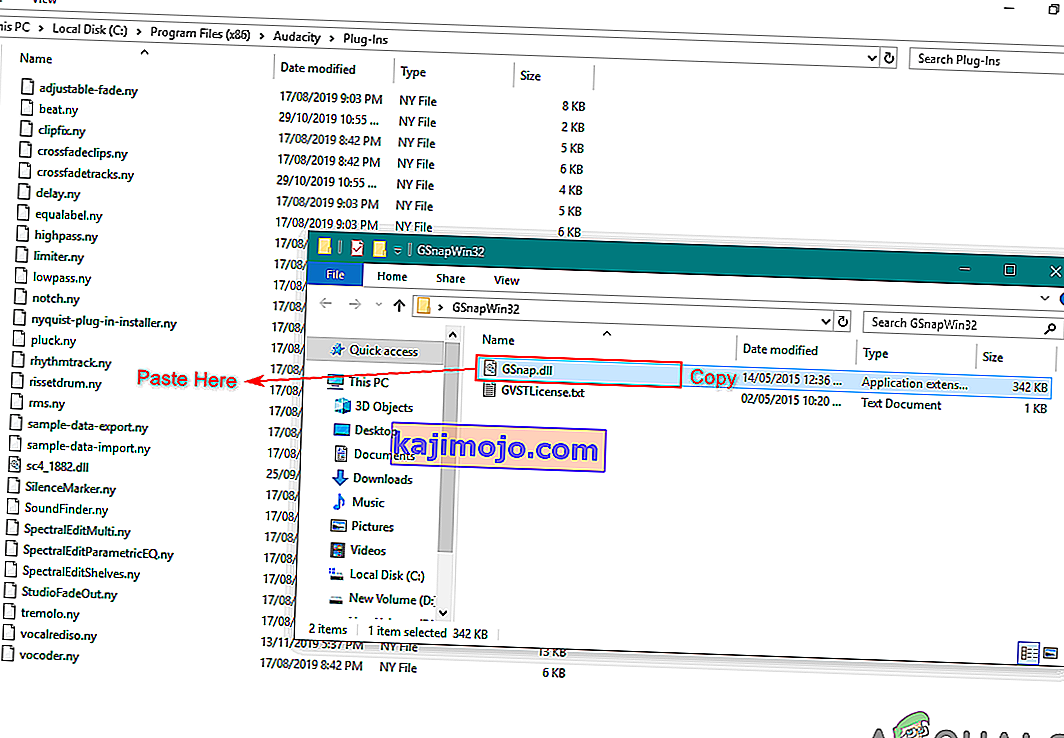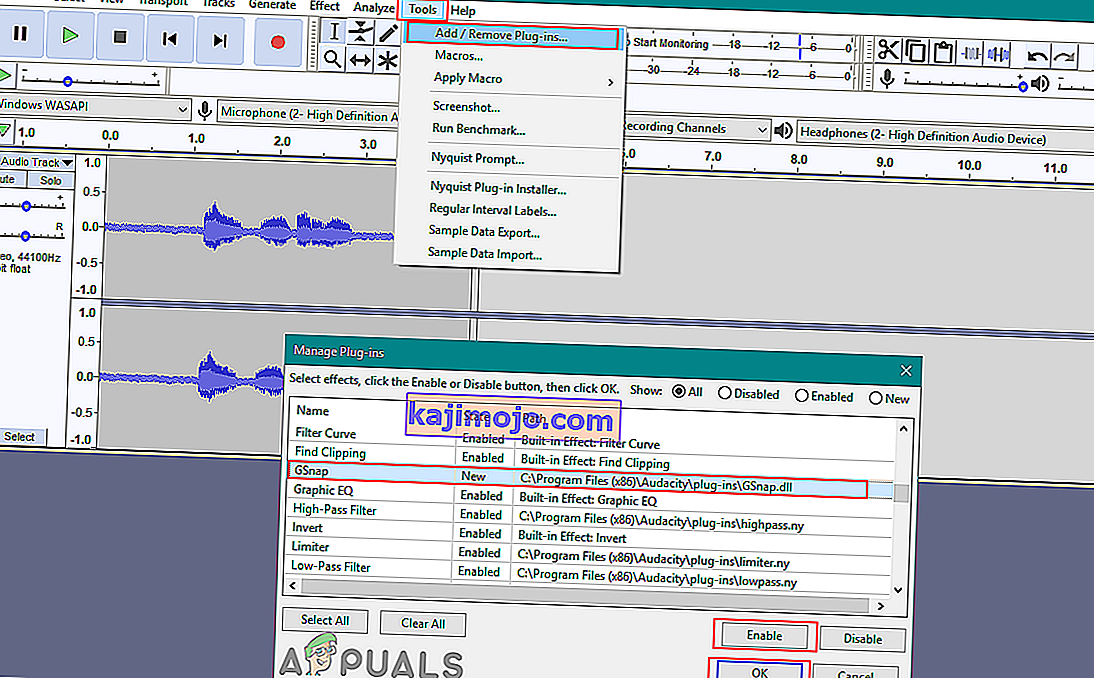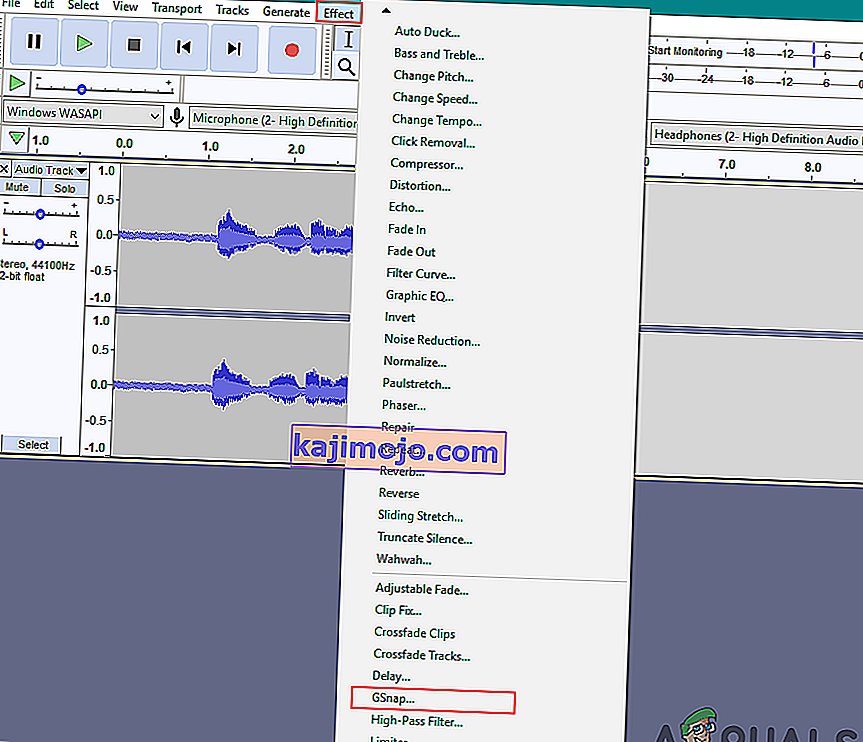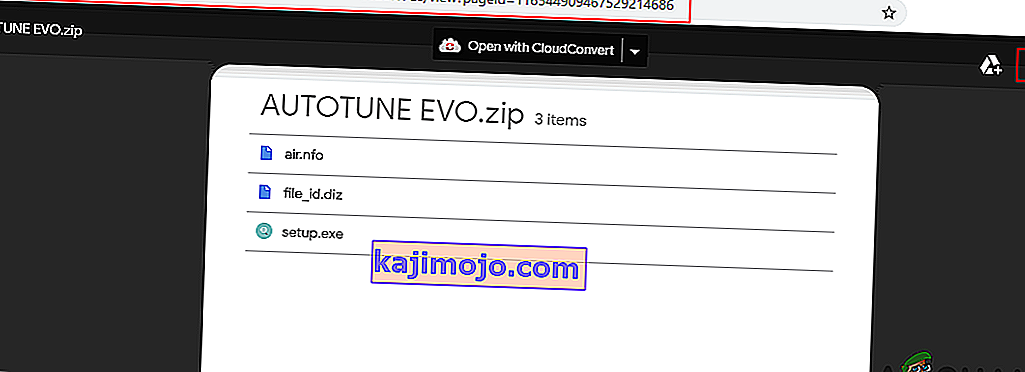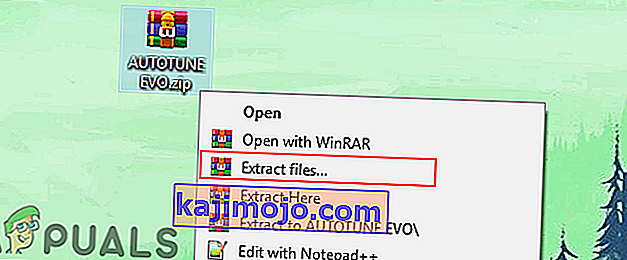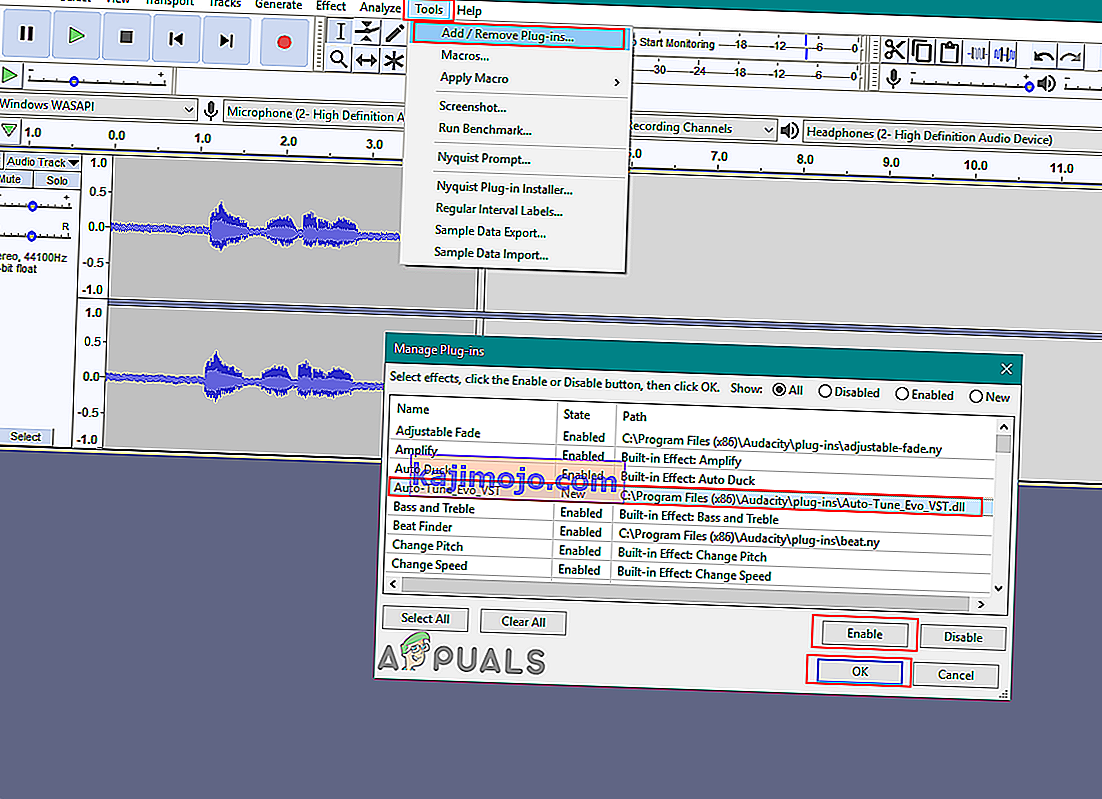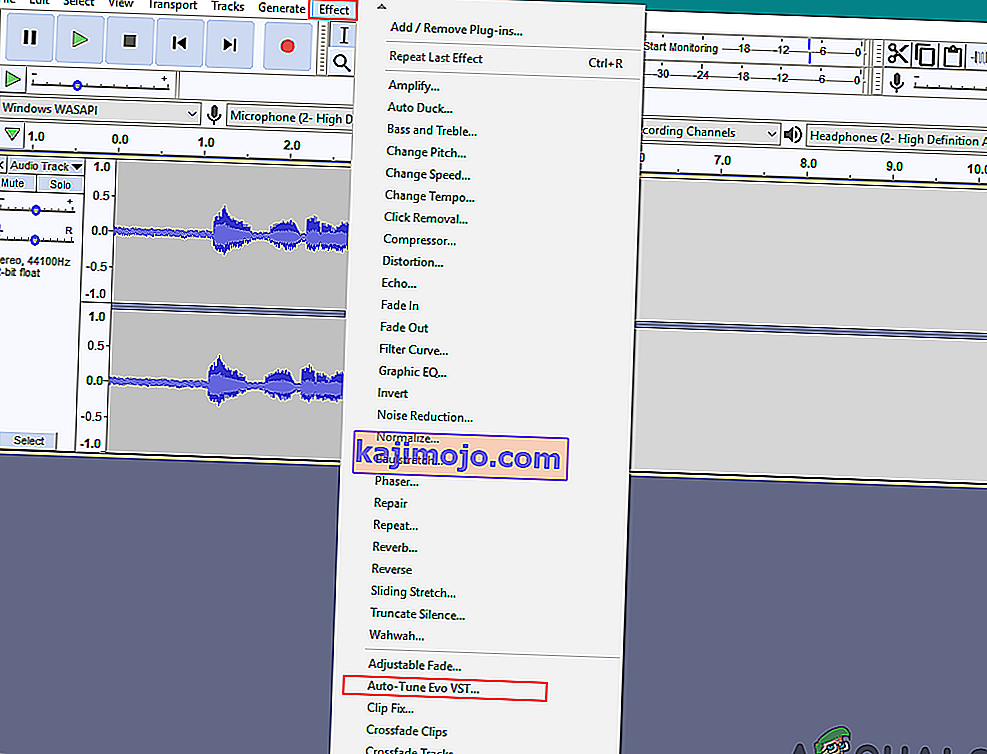Το Autotune είναι ένα κομμάτι λογισμικού που μετρά και μεταβάλλει το ρυθμό στα φωνητικά. Το Autotune χρησιμοποιείται για τη διόρθωση του αμφισβητούμενου βήματος και των κακών σημειώσεων του τραγουδιστή. Ωστόσο, ορισμένοι χρήστες αναζητούν τη δυνατότητα Autotune στο Audacity που δεν είναι διαθέσιμη από προεπιλογή. Σε αυτό το άρθρο, θα σας δείξουμε τις μεθόδους εγκατάστασης της προσθήκης Autotune στο Audacity.

Εγκατάσταση αυτόματης προσθήκης στο Audacity
Το Audacity δεν έχει το δικό του πρόσθετο Autotune. Ωστόσο, μπορείτε να εγκαταστήσετε ορισμένες προσθήκες τρίτων για το Audacity. Η εγκατάσταση προσθηκών είναι εύκολη, ο χρήστης πρέπει απλώς να αντιγράψει τα αρχεία προσθηκών στο φάκελο Audacity plugins. Υπάρχουν πολλές προσθήκες Autotune που υποστηρίζει το Audacity και μπορείτε να χρησιμοποιήσετε αυτήν που σας αρέσει. Παρακάτω έχουμε αναφέρει μερικές από τις καλύτερες δωρεάν προσθήκες Autotune που μπορείτε να δοκιμάσετε να χρησιμοποιήσετε στο Audacity.
Εγκατάσταση του GSnap VST Pitch Correction Plugin στο Audacity
Το GSnap είναι ένα πρόσθετο Autotune που οι χρήστες μπορούν να χρησιμοποιήσουν στα προγράμματα επεξεργασίας ήχου. Χρησιμοποιώντας το GSnap, οι χρήστες μπορούν να διορθώσουν τον τόνο των φωνητικών ή να δημιουργήσουν ρομποτικά εφέ φωνής για διασκέδαση. Το GSnap θα λειτουργήσει καλύτερα με το απλό υλικό ήχου. Μπορεί να χρειαστεί περισσότερος χρόνος εάν ο ήχος είναι γεμάτος πολύπλοκο υλικό με γρήγορες νότες. Το GSnap θα ληφθεί ως αρχείο zip και θα περιέχει ένα μόνο αρχείο DLL που μπορείτε να αντιγράψετε στο φάκελο Audacity Plugin όπως φαίνεται παρακάτω:
- Ανοίξτε το πρόγραμμα περιήγησης και κατεβάστε το GSnap Free VST διόρθωση βήματος για το Audacity.
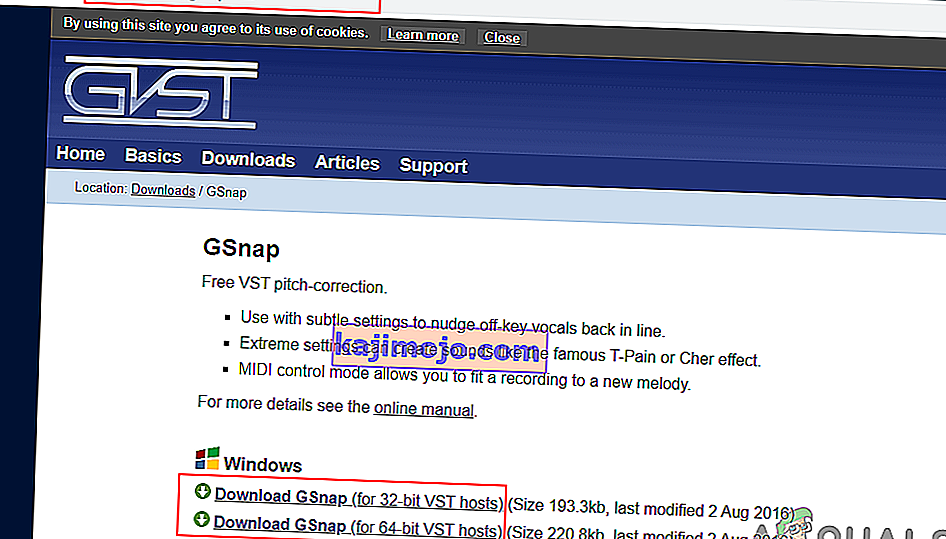
- Εξαγάγετε το αρχείο zip και ανοίξτε το φάκελο.
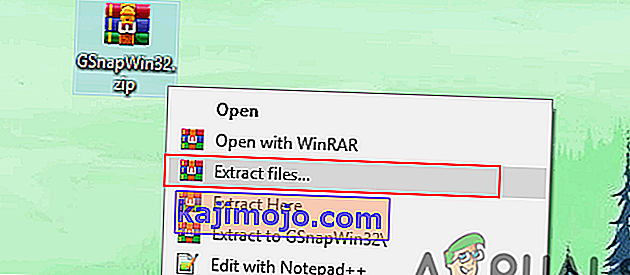
- Αντιγράψτε το αρχείο GSnap.dll και επικολλήστε το στο φάκελο Audacity plugin όπως φαίνεται παρακάτω:
C: \ Program Files (x86) \ Audacity \ Plug-Ins
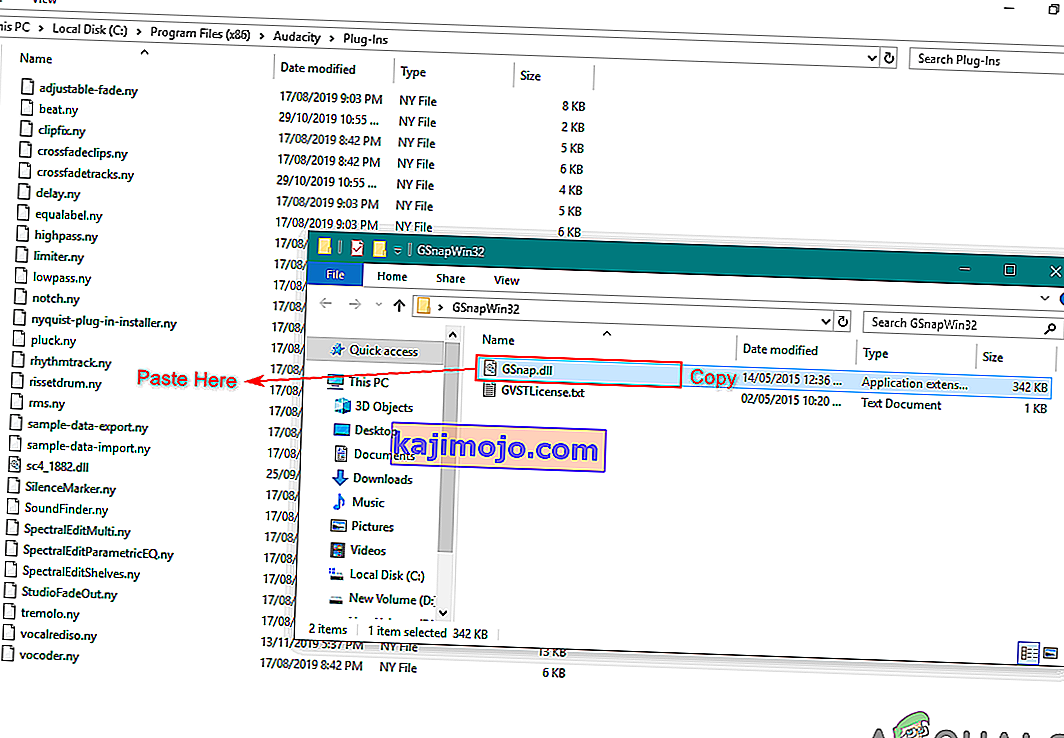
- Ανοίξτε την εφαρμογή Audacity κάνοντας διπλό κλικ στη συντόμευση. Εάν εκτελείται ήδη κατά τη διαδικασία αντιγραφής, κάντε επανεκκίνηση .
- Κάντε κλικ στο μενού Εργαλεία στη γραμμή μενού και επιλέξτε Προσθήκη / Κατάργηση προσθηκών . Κάντε κύλιση προς τα κάτω, επιλέξτε το GSnap και κάντε κλικ στο κουμπί Ενεργοποίηση . Στη συνέχεια, κάντε κλικ στο κουμπί Ok .
Σημείωση : Εάν εμφανιστεί το σφάλμα "αποτυχία εγγραφής", βεβαιωθείτε ότι έχετε πραγματοποιήσει λήψη του GSnap 32 bit.
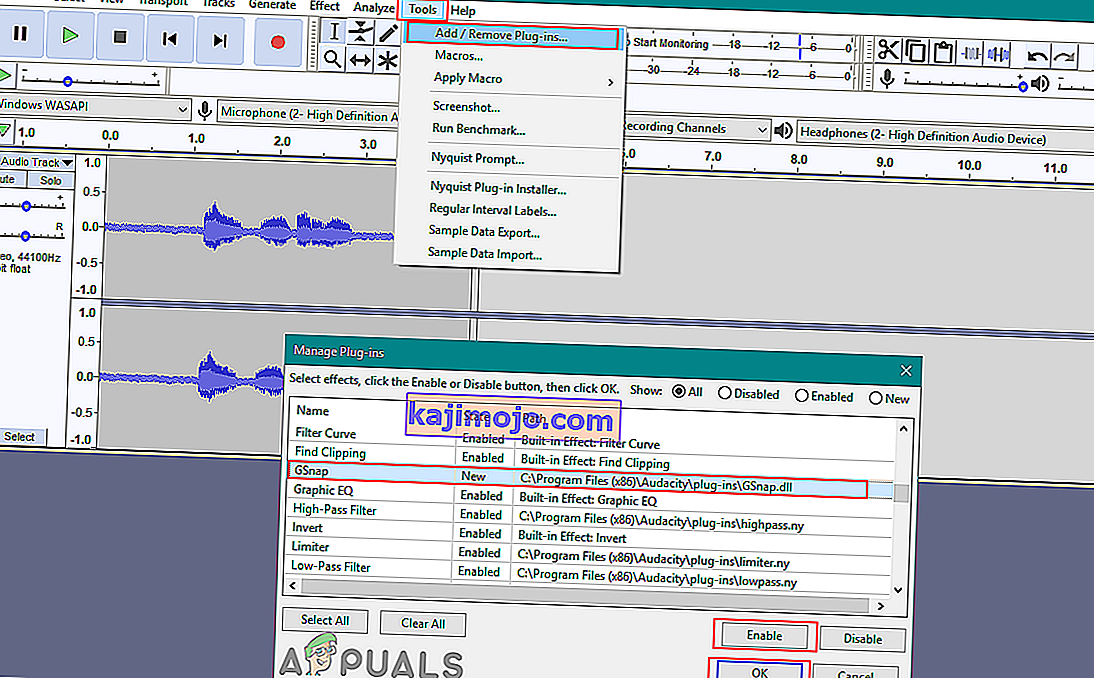
- Τώρα ανοίξτε οποιοδήποτε από τα αρχεία ήχου κάνοντας κλικ στο μενού Αρχείο και επιλέγοντας Άνοιγμα ή μπορείτε να εγγράψετε. Στη συνέχεια, κάντε κλικ στο μενού Effect και ορίστε την επιλογή GSnap .
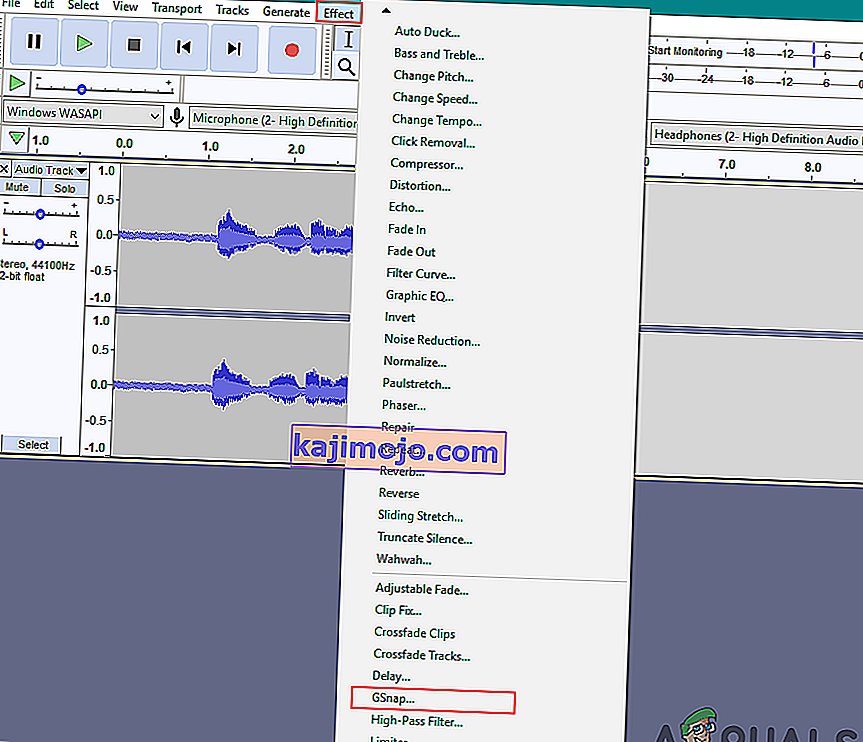
- Τώρα μπορείτε να προσαρμόσετε τις επιλογές και να κάνετε αυτόματη ρύθμιση των φωνητικών στο κομμάτι ήχου.

Εγκατάσταση αυτόματου συντονισμού Evo VST Plugin στο Audacity
Το Auto-Tune Evo VST δημιουργήθηκε από την Antares Audio Technologies. Αυτό το εργαλείο δεν είναι δωρεάν και ο χρήστης πρέπει να το αγοράσει για να το χρησιμοποιήσει. Ωστόσο, μπορείτε να δοκιμάσετε τη δοκιμαστική έκδοση ή να χρησιμοποιήσετε μία από τις ξεπερασμένες εκδόσεις για να τη δοκιμάσετε στο Audacity. Η διαδικασία εγκατάστασης αυτής της προσθήκης είναι παρόμοια με τις άλλες, θα πρέπει να αντιγράψετε το αρχείο προσθήκης στο φάκελο Audacity plugins όπως φαίνεται παρακάτω:
- Ανοίξτε το πρόγραμμα περιήγησής σας και κατεβάστε το Auto-Tune Evo VST για Audacity.
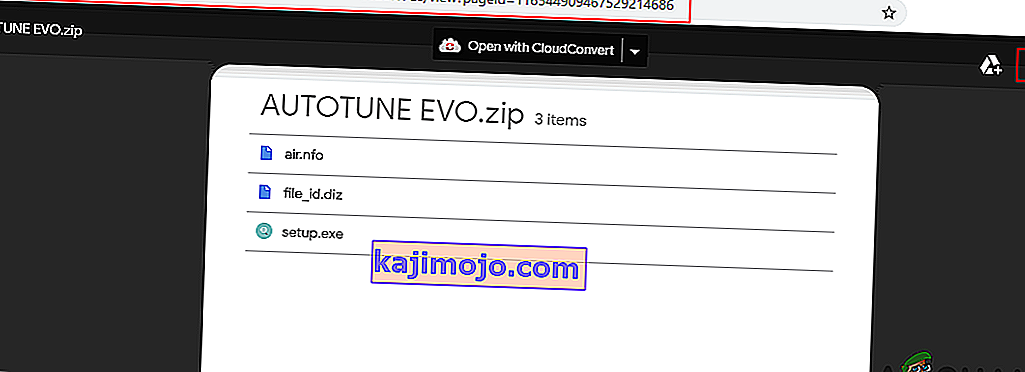
- Εξαγάγετε το αρχείο zip και εγκαταστήστε το. Κατά τη διαδικασία εγκατάστασης επιλέξτε τη διαδρομή Desktop for VST Plugin.
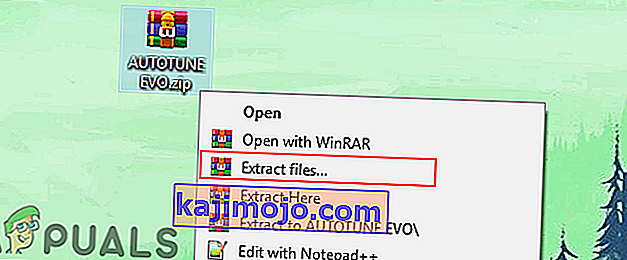
- Θα βρείτε το αρχείο Auto-Tune Evo VST στην επιφάνεια εργασίας. Αντιγράψτε αυτό το αρχείο και επικολλήστε το στο φάκελο Audacity plugin όπως φαίνεται παρακάτω:

- Ανοίξτε το Audacity κάνοντας διπλό κλικ στη συντόμευση. Κάντε κλικ στο μενού Εργαλεία στη γραμμή μενού και επιλέξτε Προσθήκη / Κατάργηση προσθηκών .
- Στη συνέχεια, επιλέξτε το Auto-Tune Evo VST και κάντε κλικ στο κουμπί Ενεργοποίηση . Κάντε κλικ στο κουμπί Ok για να επιβεβαιώσετε τις αλλαγές.
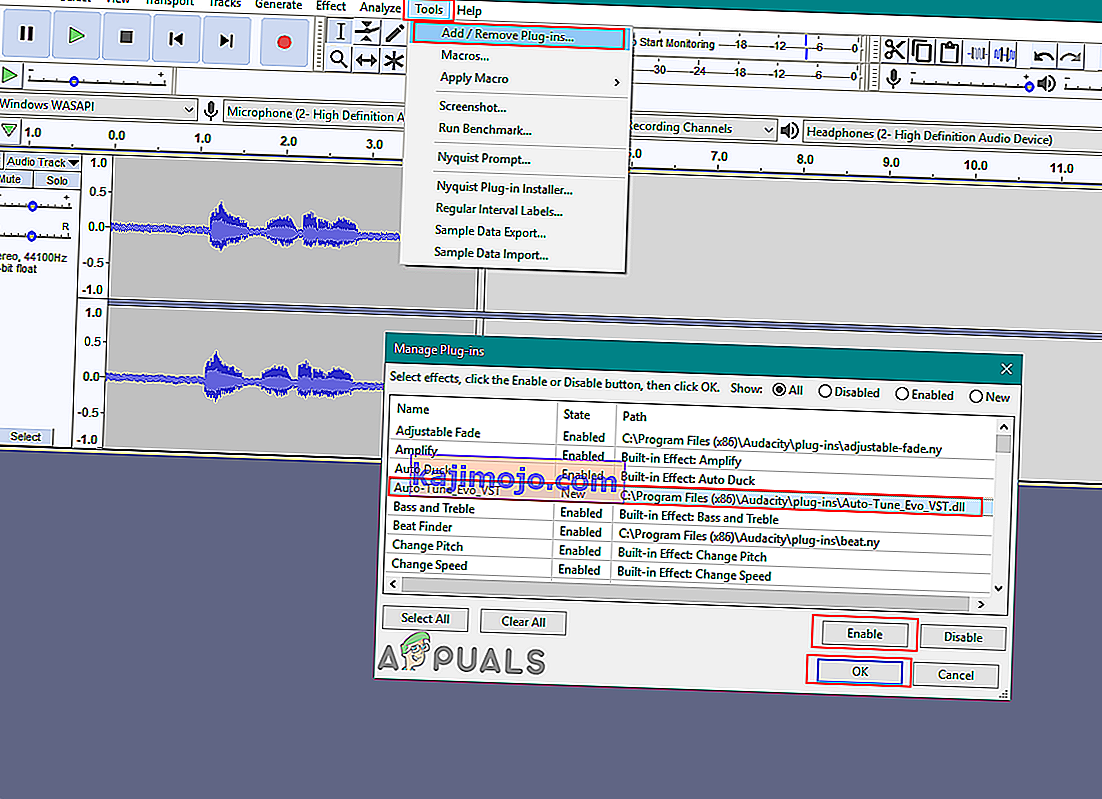
- Κάντε κλικ στο μενού Effect στη γραμμή μενού και επιλέξτε την επιλογή Auto-Tune Evo VST στο κάτω μέρος.
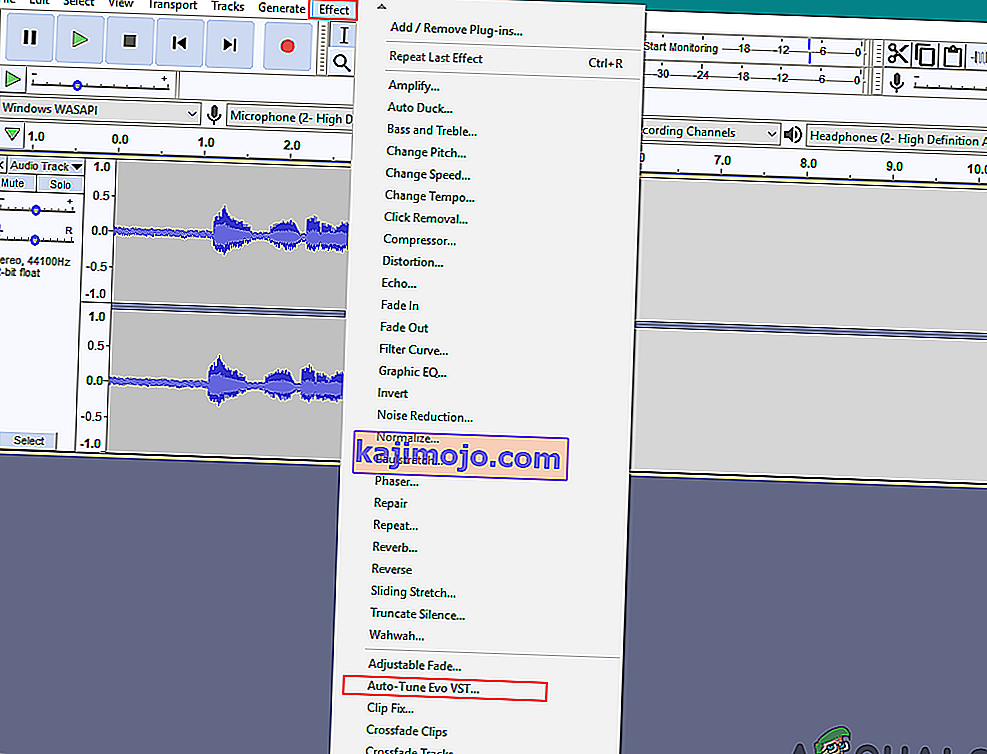
- Τώρα μπορείτε να ρυθμίσετε αυτόματα τη φωνή και τα φωνητικά σας στο Audacity.